Apple Watch Music o Podcast non funzionano, come risolvere il problema
A partire dalla Apple Watch Series 3 nel 2017, il produttore di iPhone ha iniziato a offrire versioni GPS + Cellular del suo popolare dispositivo indossabile. In questo modo, gli utenti hanno finalmente potuto ascoltare la musica senza il loro smartphone nelle vicinanze.
Glossario
Controlla il tuo Bluetooth
Supponendo che tu abbia già impostato il Bluetooth sul tuo Apple Watch (vedi sotto), dovresti controllare la tua connessione per vedere se c’è un problema.
Su Apple Watch:
- Spingere la corona digitale.
- Toccare l’applicazione Impostazioni.
- Selezionare Bluetooth.
- Nella pagina successiva, assicurarsi che le cuffie che si desidera utilizzare siano collegate. Se non lo sono, toccare Non connesso.
- Una volta ripristinata la connessione, controllate se l’audio ora funziona dal vostro Apple Watch.
In questo esempio, stiamo collegando le cuffie MW07:
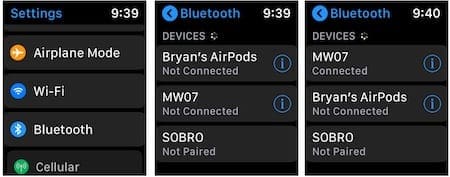
Accoppiate il vostro dispositivo audio
Per accoppiare per la prima volta le cuffie o gli altoparlanti Bluetooth al tuo Apple Watch:
- Posizionare il dispositivo in modalità di accoppiamento utilizzando le istruzioni fornite dal produttore.
- Sul vostro Apple Watch, spingete la corona digitale.
- Toccare Impostazioni; Bluetooth.
- Con il vostro dispositivo in modalità di accoppiamento, dovreste vedere il dispositivo elencato sotto la voce Bluetooth. Toccatelo per aggiungere.
- Inserire una chiave di accesso o un PIN, se applicabile.
Ora è possibile utilizzare il vostro accessorio per ascoltare l’audio dal vostro Apple Watch.
Nell’esempio seguente, le cuffie AudearaA-01 vengono accoppiate per la prima volta:
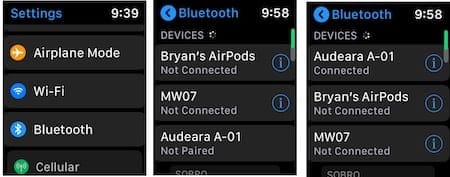
Controllare il volume
Succede. Sei così preso dal desiderio di ascoltare il tuo album preferito o l’episodio podcast del tuo Apple Watch, che ti dimentichi di controllare il volume. Abbiamo già messo insieme una lunga lista di suggerimenti per la risoluzione dei problemi su questo argomento. Per il bene di questa discussione in cui l’obiettivo è quello di non riuscire a sentire l’audio di Apple Music o di una similarapp, seguite questi passi:
- Nella tua applicazione audio su Apple Watch, tocca la canzone che sta suonando, ma puoi sentirla sul tuo dispositivo Bluetooth.
- Toccare il cerchio del volume.
- Cambiare il volume e vedere se questo risolve il problema.
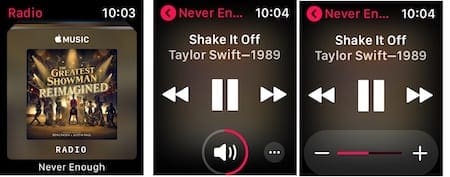
Canzoni, album o playlist non sembrano giuste
Forse il problema che stai vivendo non ha a che fare con il suono. Al contrario, sembra che dal dispositivo indossabile manchino canzoni, album o playlist. È possibile che si verifichi un problema di sincronizzazione.
Controllare la sincronizzazione della musica
A meno che non si utilizzi un Apple Watch Series 3 o Apple Watch Series 4 con GPS + Cellular, la musica o i podcast devono essere sincronizzati con l’iPhone. Così facendo, potrai ascoltare questi contenuti senza essere vicino al tuo smartphone. Senza la sincronizzazione, i tuoi contenuti potrebbero non essere disponibili sul tuo dispositivo indossabile.
Sia per l’app nativa Music che per i Podcast, è possibile selezionare contenuti specifici da sincronizzare per il vostro Apple Watch. Dopo la sincronizzazione, questo contenuto è disponibile senza il tuo telefono.
- Per la musica, entrate nell’app Guarda sul vostro iPhone.
- Toccare Musica nella scheda Il mio orologio.
- Se sei un abbonato Apple Music, vedrai un elenco di Mix personalizzati disponibili per la sincronizzazione con Apple Watch. Muovi quelli che vorresti aggiungere ad Apple Watch per l’uso offline.
- Toccare Aggiungi musica sotto la sezione Playlist & Album per aggiungere musica aggiuntiva ad Apple Watch.
In questo esempio, ho aggiunto due album dei Coldplay e una playlist personalizzata chiamata Apple Commerical Songs:

Nota : Se sei vicino al tuo iPhone, i link ai tuoi album e alle playlist verranno aggiunti immediatamente al tuo Apple Watch. Tuttavia, non si sincronizzeranno e verranno scaricati sul tuo dispositivo indossabile fino a quando il tuo orologio non sarà collegato all’alimentazione e posizionato vicino al tuo iPhone.
Se sei un proprietario di Apple Watch GPS + Cellular, puoi ascoltare la musica immediatamente anche quando non sei vicino al tuo iPhone. Tuttavia, anche in questo scenario, la musica stessa non viene memorizzata sull’Apple Watch fino a quando non viene collegata all’alimentazione e posizionata vicino al tuo smartphone.
Podcast
La sincronizzazione dei podcast è un processo simile. In questo caso, è possibile sincronizzare gli episodi dei propri podcast preferiti sottoscritti.
- Nella scheda My Watch dell’applicazione iPhone Watch, toccare Podcast.
- Per impostazione predefinita, il vostro Apple Watch presenta un episodio di ogni show nella sezione Listen Now dell’applicazione Podcast su iPhone. Toccare Personalizza per modificare questa impostazione.
- Con Custom selezionato, è possibile scegliere quali podcast aggiungere ad Apple Watch. Vengono aggiunti tre episodi, non uno, di ogni show che hai scelto.
Nell’esempio seguente sono stati selezionati due spettacoli per la sincronizzazione. In questo caso, sei episodi sono sincronizzati con l’Apple Watch:
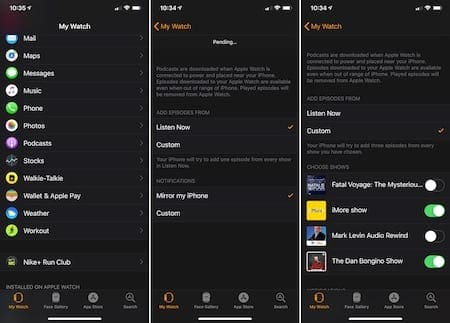
Nota : Come per la musica, i podcast vengono sincronizzati e scaricati solo dopo che il tuo Apple Watch è stato aggiunto a una fonte di alimentazione e si trova vicino al tuo iPhone.
Applicazioni di terze parti
Applicazioni come Spotify e il podcast-focused Overcast gestiscono in modo diverso l’ascolto dei contenuti di Apple Watch. Controlla all’interno di queste e di altre app di terze parti per vedere come gestiscono l’ascolto audio dal dispositivo indossabile.
Altri suggerimenti per la risoluzione dei problemi
Se avete ancora problemi di audio sul vostro Apple Watch, potete eseguire questi passaggi per risolvere i vostri problemi.
Riavviare l’applicazione
Forse la soluzione più semplice è riavviare l’applicazione interessata.
- Con l’app aperta, tenere premuto il pulsante laterale.
- Scorrere l’app da destra a sinistra.
- Toccare la X rossa per chiudere l’applicazione.
Riavviare Apple Watch
Potresti anche riavviare il tuo Apple Watch.
- Per farlo, premere, quindi tenere premuto il pulsante laterale fino a quando non si vede il PowerOffslider.
- Trascina questo cursore.
- Dopo lo spegnimento dell’orologio, premere, quindi tenere premuto di nuovo il pulsante laterale fino a quando non si vede il logo Applelogo.
Reinstallare l’applicazione
Un altro suggerimento è quello di cancellare l’applicazione e ricominciare da capo. Rimuovere l’app fastidiosa dalla schermata iniziale dell’iPhone e reinstallarla dall’App Store.
Riparazione orologio Apple
Come ultima risorsa, dovreste considerare la possibilità di riparare il vostro Apple Watch sul vostro iPhone. Fare ciò è un processo relativamente semplice e non comporterà la perdita di dati se fatto correttamente.
Avvolgere questo
Apple Watch e watchOS sono in circolazione da qualche anno e stanno entrambi diventando prodotti maturi. Per questo motivo, i problemi audio su Apple Watch stanno diventando meno diffusi, anche se i problemi si verificano ancora occasionalmente. Se avete avuto problemi audio con Apple Watch, ci piacerebbe sentirvi. Fateci sapere di seguito quali misure avete adottato per correggere il vostro problema.

